
软件介绍
Karaosoft Karma 2020中文版是一款非常优秀的卡拉OK管理系统,它采用“面板”设计,因此演出期间所需的大多数主要功能将始终可见。你还能够通过屏幕控制可以通过鼠标点击带标签的按钮快速找出如何使用程序。下面小编准备好了破解教程,欢迎下载!
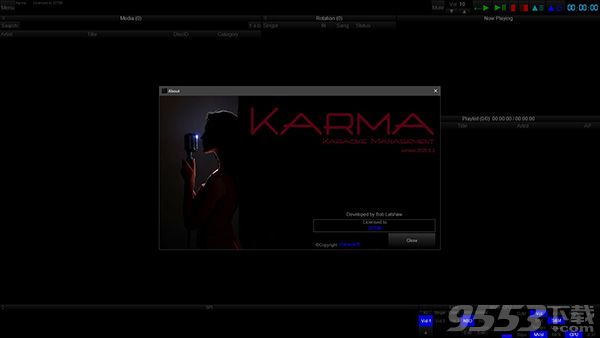
软件功能
1、无纸条
-让您的歌手使用SingNext.com直接从手机发送无纸条,而无需离开座位。
2、三重显示支持
-可选的三重显示模式,带有3个独立的视频输出,分别用于KJ,歌手和人群。自动向歌手显示歌词,同时通过可自定义的信息向观众展示不同的视图,并在表演期间显示。对于音乐视频,如果未分配歌手,则视频会自动切换到人群显示。
3、私人消息
-将私人消息发送到歌手屏幕(例如“退后麦克风”而不会令歌手感到尴尬),反之亦然。
4、出色的音频/视频质量
-利用Karaosoft的自定义混合音频/视频引擎,实现完美的声音和键更改,而不会产生低端失真。解码后的视频吞吐量,可在任何硬件上实现最流畅的视频播放和同步!
5、简化的歌曲搜索
-无需花时间将鼠标拖到搜索框。刚开始打字!
6、轻松拖放歌曲和歌手。通过简单的拖放(鼠标或触摸)更改歌手的旋转位置,并观看播放列表顺序自动更改以适应新的旋转顺序!
7、惯性的触摸屏滚动
8、在添加或旋转更改任何歌曲时自动对播放列表进行排序。任何排队的DJ音乐会自动保留在原位,而分配给歌手的歌曲会自动围绕它们排序。
9、自动播放/自动音高
-提前设置音高,以便在播放歌曲时自动设置单个歌曲。通过自动交叉淡入淡出将DJ音乐设置为“自动播放”,这样您可以放心休息。
10、面板布局可确保在播放过程中,没有任何窗口会与另一个窗口重叠,并且所有与显示相关的控件始终在屏幕上。面板可以以64种不同的布局之一进行排列,然后根据您的自定义屏幕需求进行个性化设置。
11、即时歌词的播放时间-音乐中的歌词是在音乐的前面还是后面?AV同步控制可以随时更改。
12、版本变更
-歌手不想唱那个版本吗?单击“正在播放”栏,然后查看所有可用版本以进行快速更改。
13、自动交叉推子,多路路由等!
Karma 2020破解教程
1、下载压缩包文件,首先点击“Karma_setup.exe”安装原版客户端程序
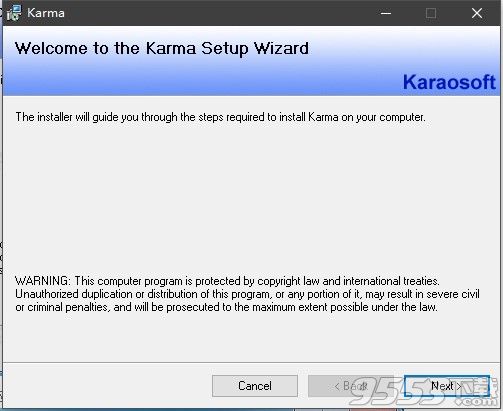
2、选择软件安装位置
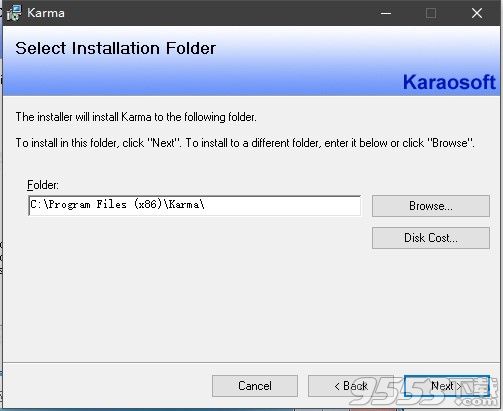
3、核对安装信息去,确认无误后即可点击【Next】按钮继续
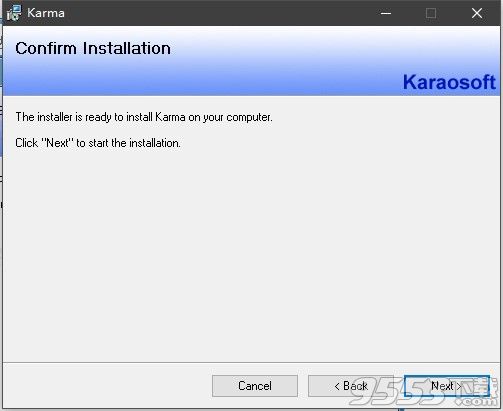
4、等待程序安装完毕,直接点击【Close】退出向导即可
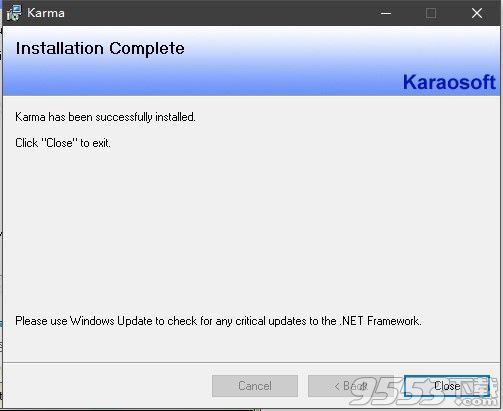
5、将LicGen文件夹下的破解补丁不知道软件根目录下,首先点击【Patch】按钮屏蔽互联网验证,
在点击【Generate License】按钮破解教程。默认路径为:C:Program Files (x86)Karma
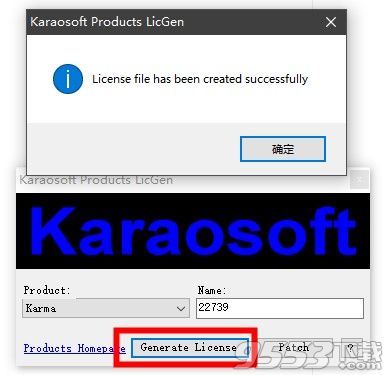
6、Karma 2020破解版和谐完毕,请放心体验。

使用说明
1、入门
在第一次运行Karma之后,您需要做的第一件事就是告诉Karma您的所有音乐所在的位置并将其分类。单击屏幕左上角的“菜单”按钮。然后单击“媒体”选项。在您对音乐收藏进行更改后,您可以在此处告知Karma音乐所在的位置,设置类别以及更新数据库。要理解的第一件事是类别。将您的音乐分类为不同的类别,可以同时查看某些类别,这样可以在您想要挑选DJ舞曲时轻松实现,但又不小心选择卡拉OK版本。 Karma以3个默认类别(无法删除)称为“卡拉OK”,“DJ音乐”和“视频”。您也可以选择添加自己的其他类别。您将每个音乐文件夹分配到一个类别。您可以将多个文件夹分配到同一类别,但大多数人将不同类型的音乐保存在不同的单个文件夹中,例如,您可能有“Dance Music”或“Christmas Karaoke”的音乐文件夹。如果您希望能够在Karma中单独查看这些单独的音乐文件夹,则每个音乐文件夹都需要自己的类别。您需要首先设置所有类别,因为当您添加文件夹时,您必须选择一个类别,如果您还没有添加它,那么它将不会作为选择。如果您要添加文件夹并意识到忘记为其设置类别,只需单击取消,设置新类别,然后返回并添加文件夹,将其分配给该类别。
设置类别后,即可开始添加文件夹。单击“添加”按钮添加文件夹。添加文件夹时,单击浏览按钮找到该文件夹,选择是否读取子文件夹(该文件夹中的所有文件夹),选择标题格式(这是您的音乐文件标题的方式,这是非常的如果您希望歌曲在Karma中正确显示,请务必选择类别,然后单击“确定”。添加完所有音乐文件夹后,您可以单击“更新数据库”按钮,Karma将读取您添加的所有文件夹中的所有歌曲,并创建音乐集的数据库。更新可能需要几秒到几分钟,这取决于您添加的歌曲数量和计算机的速度。你拥有的歌曲越多,所需的时间就越长。第一次总是花费最长时间,因为它需要添加所有文件。将来,当您向集合中添加少量歌曲时,更新数据库的时间不会太长。
更新并构建数据库后,媒体窗口将关闭,然后返回主屏幕,然后您可以浏览媒体列表中列出的音乐(屏幕左侧)。您可以滚动列表,也可以搜索歌曲。
另外,请花些时间阅读此帮助文件的“提示与技巧”部分。有一些非常重要的信息可以帮助预防问题。
2、音频/视频设置
大多数计算机都有一个音频输出,但是如果你有多个声音设备,你需要选择你将使用Karma的那个,并将其设置为Windows中的默认音频设备。这是通过Windows设置(或旧版Windows中的控制面板)完成的。 Karma在启动时初始化声音设备,因此在启动Karma之前进行此设置。
虽然您可以在一个屏幕上播放卡拉OK节目,但最好只有一个单独的显示器,用于显示歌手的歌词。在启动Karma之前,您需要先在Windows中正确设置辅助显示器。我们在http://www.Karaosoft.com/Info_PCDJs.aspx#dualscreendisplay上提供了有关我们网站的信息。设置并运行后,启动Karma,然后检查Karma主屏幕右下方的Vid2复选框以打开辅助歌词显示。在开始演出之前,请先进行此设置。
3、搜索
在Karma中搜索一首歌并不容易。刚开始打字。在打字之前没有什么可点击的。在您键入时,您将在媒体列表上方看到您正在键入的文本。您只需键入足够的字母即可缩小所有其他标题的搜索范围。您可以输入单词的片段,单词不必是您要搜索的开头单词。例如,如果你想通过“Frank Sinatra”搜索歌曲“My Way”,你可以输入“sinat way”或“my frank”或“ank sin way”。只要您键入的片段存在于Title,Artist或DiscID中的某个位置,歌曲就会在结果中返回。在使用Karma几周并做一些演出之后,你会发现自己成为了一个想法,用最简单的方法找到一首使用最少单词片段的歌曲。
标有“T”,“A”和“D”的搜索框右侧有三个按钮,用于仅搜索标题,艺术家或DiscID字段。默认情况下,Karma会在所有字段中搜索您的搜索文本,并且通常会缩小您的搜索范围,但有时这些按钮可以派上用场。例如,如果我想看到乐队“Journey”中的所有歌曲,并在搜索框中键入“travel”并点击回车,我还会看到各种歌曲中包含“旅程”的歌曲。标题也是。通过单击“A”按钮,只会在艺术家字段中搜索“旅程”一词,从而向我展示我真正想要的内容。我们添加的另一个功能是将项目拖动到这些按钮的功能。例如,假设我正在看我的播放列表,我看到“Led Zeppelin”的一首歌,并想“他们还有什么其他歌曲,我可能想要播放?”,而不是花时间输入“led zeppelin” “在文本框中,我只需将播放列表项目拖到”A“按钮上(因为它是我正在寻找的艺术家),它会立即列出所有Led Zeppelin歌曲。您还可以在按钮上拖动现有媒体项目,甚至可以通过T或A按钮从旋转中拖动歌手。从“媒体”列表或“播放列表”中拖动项目时,将搜索相应的值,因此当您拖动“T”按钮时,它会从拖动的对象中提取“标题”。歌手没有相应的标题或艺术家,所以它只是使用他们的名字,但如果你有一个名为“fred”的歌手,那么展示fred有多少原创艺术家被命名为fred可能会很好。唯一不允许的拖动是将歌手拖过“D”按钮(无论如何都没有意义)。但是,当您将媒体或播放列表项目拖到“D”按钮上时,它会自动剪掉任何曲目编号(例如SC12345-02将被剪裁到SC12345),然后媒体列表会显示所有其他同一原始光盘上的曲目。
一旦找到你想要的歌曲,你可以双击它,然后选择“立即播放”,它将立即播放歌曲,或者你可以将它拖到播放列表,或者如果它是歌手唱歌,你可以拖动并将它放在旋转中的歌手身上,这将我们带到下一个主题。要插入歌手,请按键盘上的“插入”键,或单击旋转面板顶部的“+”小符号,然后选择“插入歌手”。您可以将多首歌曲拖动到同一歌手,Karma会自动将它们排序到播放列表中。如果你为一位歌手添加3首歌曲并且没有很多歌曲排成其他歌手,你会注意到有3首歌曲的歌手会在其他歌手开始之前唱歌,但是你会请注意,当您向其他歌手添加歌曲时(在他们出现之前),您会看到Karma会自动将其他歌手歌曲排序到正确的位置。在专业的卡拉OK表演中,您需要关注歌手的歌曲数量。如果有人是“下一个”,并且他们的QTY为零,则需要在他们点击右下方的“下一个歌手”按钮(播放下一首分配给歌手)。 “下一步”按钮用于播放播放列表顶部的下一首歌曲。由于您可能在顶部的播放列表中加载了“填充”DJ音乐,并且默认情况下,没有歌手的歌曲设置为自动播放,因为它假设它们是填充DJ音乐,在这种情况下,下一首歌曲将自动播放。如果播放列表顶部的歌曲设置为自动播放,则将检查“AP”框中是否有该歌曲。只需单击播放列表中歌曲旁边的AP复选框,即可打开或关闭自动播放。
